Базовая установка
Последнее обновление Mar 16th, 2021 | История страницы | Улучшить эту страницу | Сообщить о проблеме
Support the team building MODX with a monthly donation.
The budget raised through OpenCollective is transparent, including payouts, and any contributor can apply to be paid for their work on MODX.
Backers
Budget
$289 per month—let's make that $500!
Learn moreПосле того, как вы скачали MODX Revolution, загрузите файл .zip на ваш сервер. На самом сервере через функцию извлечения из архива панели управления или в файловом менеджере сервера, распакуйте файл в свой собственный каталог. Скопируйте или переместите все файлы из папки с новой версией MODX в каталог, в который вы хотите установить MODX. После завершения установки папку, извлечённую из архива, вместе со всем содержимым, можно удалить.
Вы можете установить MODX в любой каталог по вашему желанию, но установка в корневой каталог, как правило, предпочтительнее для рабочих сайтов.
Предупреждение FTP - Использование FTP для передачи незапакованных файлов на сервер может привести к повреждению или неполной передаче. Это может отрицательно повлиять на вашу установку. Если это вообще возможно, используйте функции вашего сервера для извлечения из архива, чтобы перенести или переместить извлеченные установочные файлы MODX.
Установка MODX на существующий сайт¶
Сайт на период разработки часто размещают в подкаталоге, а затем, по завершении, перемещаются в корневой каталог. Такой способ полезен, если у вас есть существующий сайт, который должен оставаться доступным во время разработки, или для установки поддоменов MODX. Также возможно оставить MODX в подкаталоге и использовать .htaccess, чтобы переписать ваши URL-адреса в корень сайта.
Существующий статический HTML-сайт¶
Если ваш существующий сайт является статическим html с index.html или подобной стартовой страницей, вы можете установить MODX в корневую папку рядом со статическим сайтом во время разработки. Когда вы будете готовы запустить сайт, переименуйте или переместите ваши статические HTML-файлы, и управление перейдёт к MODX. Не включайте Дружественные URL при использовании этого метода до тех пор, пока ваши HTML-файлы не будут перемещены или переименованы. Как всегда, сделайте резервную копию существующего сайта перед установкой MODX Revolution или внесением каких-либо изменений в текущую файловую структуру.
Существующий динамически управляемый сайт с другой CMS¶
Не устанавливайте MODX Revolution в каталог, который содержит другой динамически управляемый сайт или CMS, пока этот сайт не будет удален. Используйте метод подкаталога для разработки MODX в этом случае.
Во всех случаях, кроме нового пустого сайта, установка MODX Revolution в подкаталог для разработки является самым безопасным методом.
Установка во временный каталог на время переноса DNS¶
Если ваш хостинг предоставляет временную установочную папку для разработки в период переноса DNS, после переноса вашего DNS вам нужно будет обратиться к странице Перемещение вашего сайта на другой сервер и изменить путь к корневому каталогу сайта в файлах конфигурации: core/config/config.inc.php, /config.core.php, /connectors/config.php, и /manager/config.core.php.
Установка MODX Revolution¶
Процесс установки начнётся, когда вы запустите установочный скрипт через веб-браузер, перейдя в папку setup/.
Возможно, вы захотите сначала изучить Требования к серверу. Если у вас по-прежнему возникают проблемы с установкой, прочитайте страницу Устранение неполадок.
Перед запуском установки убедитесь, что папки core/cache/ и core/config/ доступны для записи в PHP.
В начале установки вы сможете выбрать язык, и вам будет показан экран приветствия. Нажмите Далее, когда будете готовы.
Варианты установки¶
На следующем этапе вам будет выведен экран с некоторыми опциями установки:
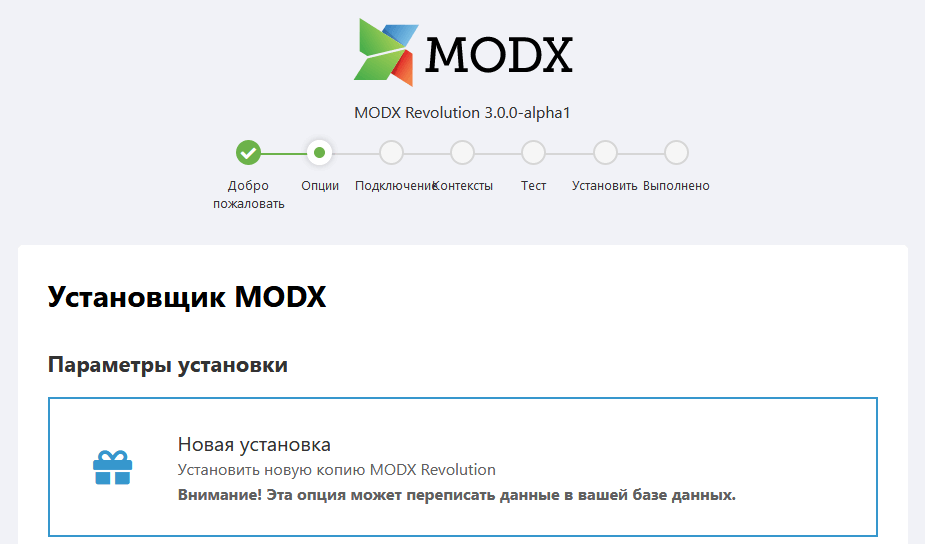
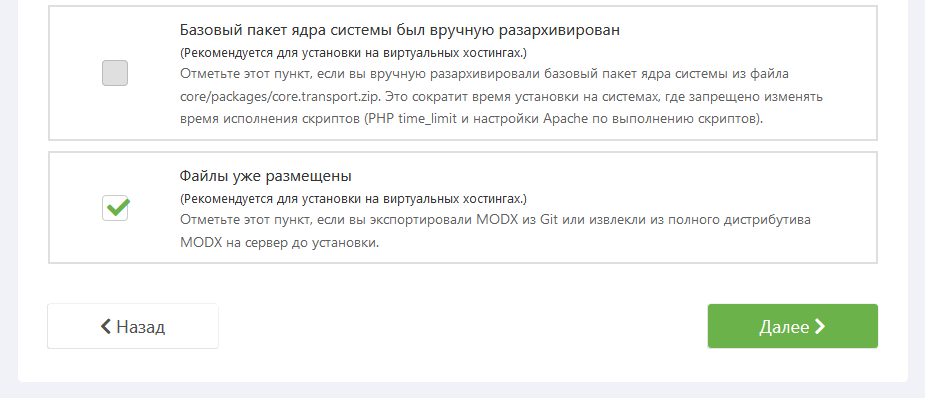
Вариант Новая установка должен быть единственным доступным вариантом для выбора. Если вам нужно настроить права доступа к файлам для вашего веб-сервера, вы можете сделать это в текстовых полях, расположенных ниже. Для большинства серверов подойдут значения, установленные по умолчанию.
Когда вы закончите, нажмите Далее, чтобы продолжить.
Параметры базы данных¶
В следующем окне вы увидите форму с запросом информации о вашей базе данных:
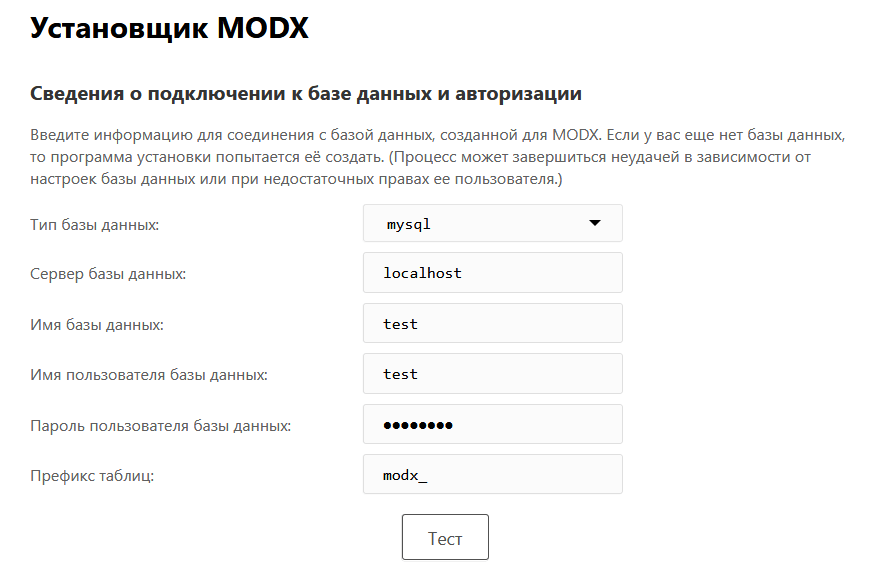
Вы можете создать свою базу данных и пользователя до этого шага. Убедитесь, что пользователь вашей базы данных связан с новой базой данных, и ему предоставлено разрешение на все привилегии для этой базы данных.
- Добавьте название сервера базы данных, которое является URL-адресом, по которому находится ваша база данных. Для большинства пользователей это будет 'localhost'.
- Введите имя пользователя вашей базы данных. На некоторых хостах вашему имени пользователя базы данных предшествует название каталога владельца сайта, например
siteOwner_modxDatabase. В этом случае необходимо ввести полное название базы данных. Зайдите в раздел управления базами данных хостинга или проверьте саму базу данных, если такой префикс имеется. - Ваше имя пользователя также может иметь префикс с тем же именем каталога владельца сайта. Если это так, нужно указать этот префикс перед вашим именем пользователя, то есть
siteOwner_databaseUserName. - Введите ваш пароль.
- В данной форме, если вы хотите, вы можете указать другой префикс таблиц базы данных. Все таблицы во время установки MODX будут созданы с данным префиксом - это полезно, если вы хотите сделать несколько установок MODX в одной базе данных.
- По завершении нажмите ссылку 'Проверить соединение с сервером базы данных и отобразить список доступных сопоставлений'. Если у вас есть какие-либо ошибки, они будут показаны ниже. При наличии ошибок, проверьте правильность имени пользователя и пароля вашей базы данных. Кроме того, если у вашего пользователя нет доступа к созданию базы данных, вам может потребоваться сделать это вручную.
MySQL замечания¶
Если ваш сервер MySQL подключен к другому порту, укажите его следующим образом: my.database.com;port = 3307, указав IP/имя хоста после ;port =.
Если вы используете свой сервер MySQL с отключенной сетью, вы можете указать имя сокета следующим образом: ;unix_socket=MySQL.
Microsoft SQL Server замечания¶
Поддержка Microsoft SQL Server была представлена в MODX Revolution 2.1. В зависимости от конфигурации сети вашего SQL Server, вы можете указать свой хост по-разному.
- Named pipe: (local)/SQLEXPRESS
- Tcp/ip: 127.0.0.1,2301 (IP, port)
Из-за того, что так работает драйвер PDO для SqlSrv, вы можете не получить сообщение об ошибке или ответ после нажатия кнопки «Проверить подключение к серверу базы данных и просмотреть параметры сортировки». Если это происходит, это указывает на проблему с подключением к базе данных, аутентификацией или выбором самой базы данных. После проверки настроек нажмите кнопку Назад, чтобы перейти на предыдущую страницу, а затем Далее, чтобы вернуться на страницу Информация о подключении.
Сопоставление и Кодировка¶
Следующая форма содержит настройки кодировки и сопоставления вашей базы данных:
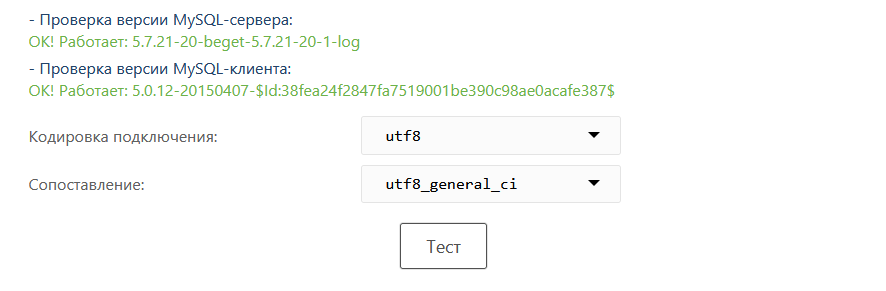
Большинство пользователей может оставить эти значения такими, какие они есть. Однако, если вам нужно изменить их, убедитесь, что сопоставление соответствует кодировке. Нажмите 'Попытка создания или выборки из базы данных'. после того, как вы закончили.
Замечания Microsoft SQL Server¶
MODX был протестирован только с набором символов SQL Server Latin1.
Создание Администратора по умолчанию¶
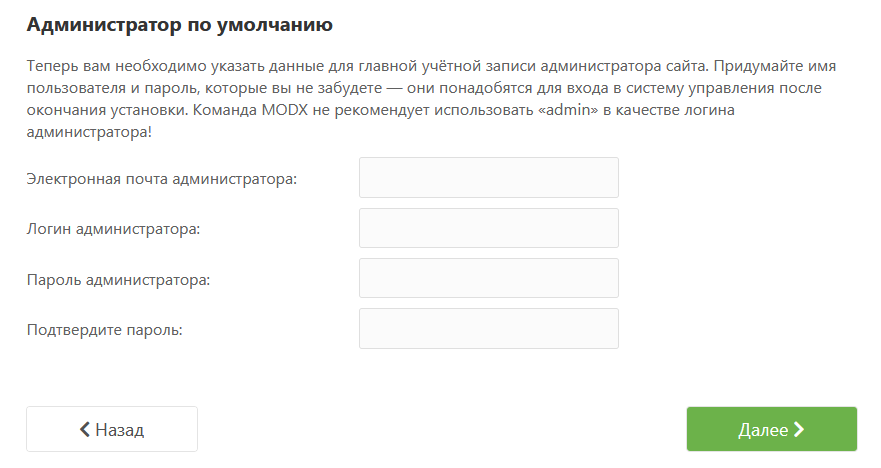
Эта форма выводит несколько полей для настройки вашего администратора. Укажите имя пользователя, которое вы хотите использовать в качестве имени администратора.
MODX не рекомендует использовать 'admin' в качестве имени администратора, поскольку оно чаще всего применяется и в первую очередь проверяется хакерами. В этом же окне введите свой адрес электронной почты (или email вашего администратора) и укажите пароль. Нажмите Далее, когда закончите.
Некоторые настройки хост-сервера не позволяют MODX отправлять электронные письма, если в Системной настройке emailsender (задаётся при установке из значения email администратора), указан недопустимый для домена адрес электронной почты. Если MODX не отправляет электронные письма при регистрации или из форм, проверьте настройку emailsender и установите для неё допустимый адрес электронной почты для размещенного домена.
Проверка перед установкой¶
MODX затем продолжит необходимые проверки, чтобы убедиться, что ваша система готова к установке. Если что-то из этого не получится, вам нужно будет следовать указаниям, чтобы убедиться, что ваша программное окружение соответствует Требованиям к серверу и имеет правильные права на запись в каталоги.
Когда все будет готово и все проверки пройдены, нажмите 'Установить'.
Если появился пустой экран или нет возможности продолжить после нажатия 'Установить', проверьте следующие этапы:
- Убедитесь, что каталоги
/core/packages,/core/cache,/core/importи/core/exportдоступны для записи. - Убедитесь, что в настройках php.ini для memory_limit установлено значение 128M, а для max_execution_time - 120.
- Создайте пустой файл
/core/config/config.inc.phpи сделайте его доступным для записи. НЕ КОПИРУЙТЕ config.inc.tpl! Просто сделайте пустой файл! - Отправьте сообщение на форуме Revolution относительно вашей проблемы. Укажите информацию о настройке и установке вашего сервера, и мы постараемся помочь вам найти решение.
Резюме после установки¶
MODX сообщит вам, если какие-либо ошибки произошли во время установки, и предложит вам попытаться переустановить, если какая-либо из ошибок возникла.
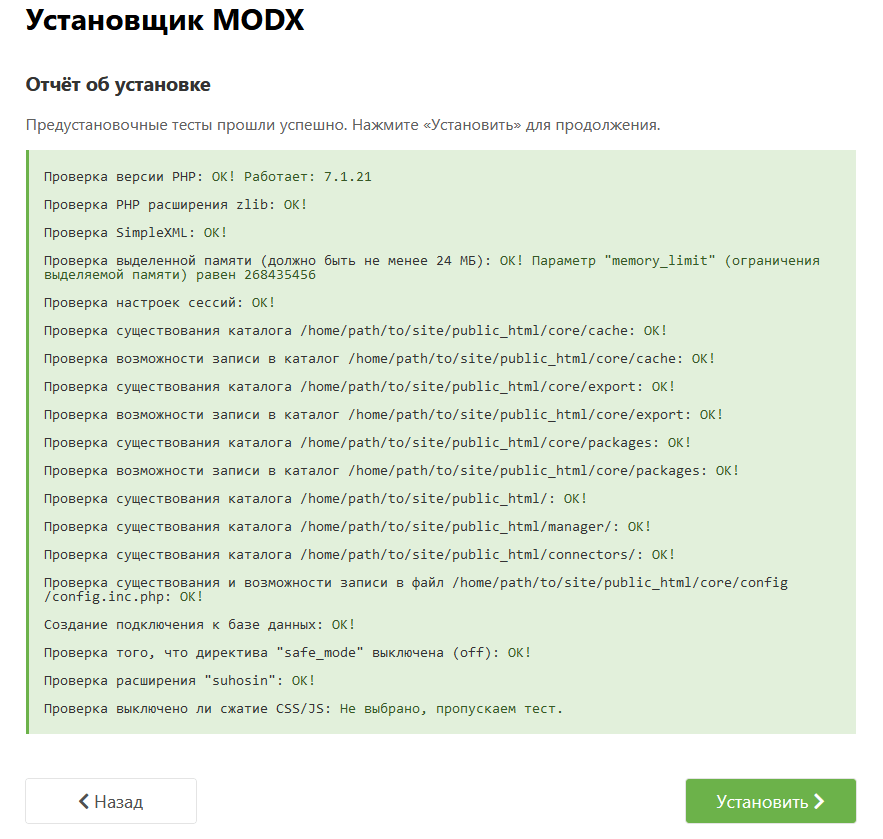
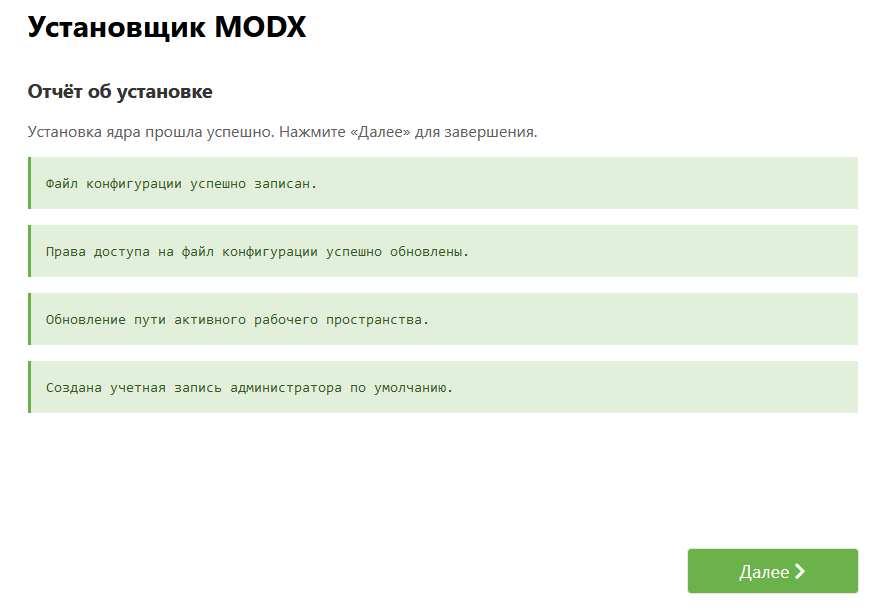
Когда установка будет успешно завершена, нажмите 'Далее' для продолжения, и вам будет предложена заключительная опция:
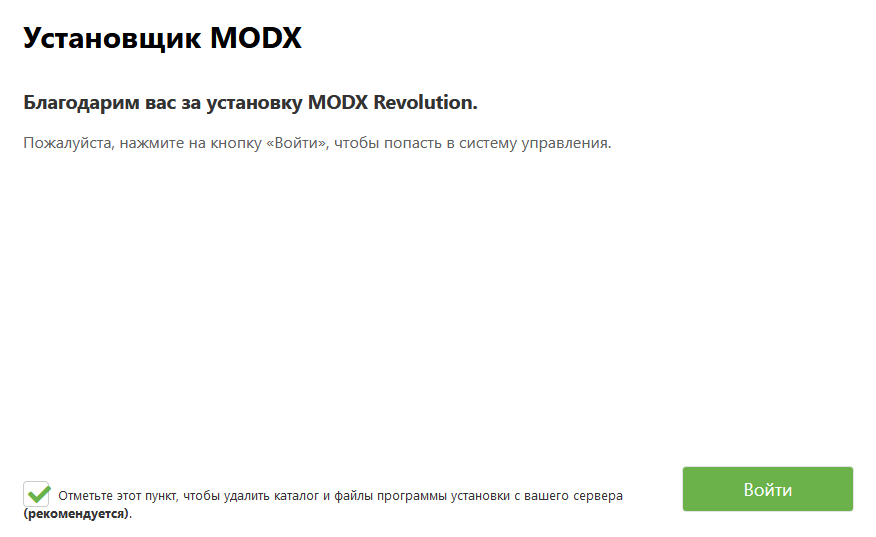
MODX рекомендует обязательно удалить каталог setup/ после установки, чтобы защитить ваш сайт от всех, кто может попытаться запустить установку на вашем сайте. Для этого активируйте флажок 'Отметьте этот пункт, чтобы удалить каталог и файлы программы установки с вашего сервера'.
ВНИМАНИЕ: программа установки обеспечивает полный и всеобъемлющий контроль над вашим сервером. НЕ оставляйте установочную папку после завершения установки MODX.
Когда все будет готово, нажмите 'Вход', чтобы увидеть форму авторизации в административную часть сайта. Вы закончили!
Дополнительная информация¶
Некоторые другие особые случаи:
MAMP на MacOSX¶
MAMP (включая последнюю версию 1.8.4) отлично работает с MODX Revolution, за одним исключением. Вы не можете использовать eAccelerator в качестве системы кеширования, так как драйверы, скомпилированные с MAMP, неправильно работают с PDO и могут вызвать ошибки ядра Apache. Выберите драйверы кэширования 'xCache', чтобы это исправить.
Vista и XAMPP¶
Сообщалось о проблемах с установкой Revolution на 64-битной Vista с XAMPP. Мы не можем гарантировать работающее решение для этой ОС и установку в настоящее время.
Некоторые пользователи сообщают, что применение исправления, найденного здесь: http://www.apachefriends.org/f/viewtopic.php?f=16&t=32617, исправит ошибки сбоя Apache с поддержкой PDO в XAMPP.
Установка пакетов¶
Информация об установке сторонних пакетов в статье Как установить пакеты.
Смотрите также¶
Support the team building MODX with a monthly donation.
The budget raised through OpenCollective is transparent, including payouts, and any contributor can apply to be paid for their work on MODX.
Backers
Budget
$289 per month—let's make that $500!
Learn more











